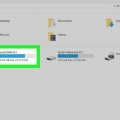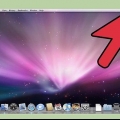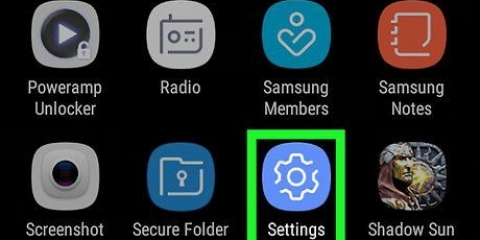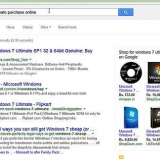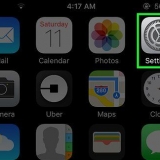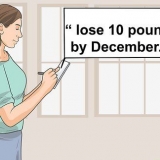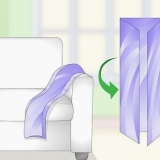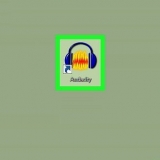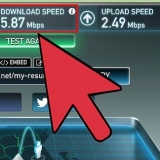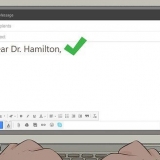Si vous avez un ordinateur portable dont les connecteurs ne sont pas colorés, il y a une image d`un casque à côté de la connexion pour votre casque ou vos écouteurs et à côté de la connexion pour votre microphone, il y a une image d`un microphone. L`emplacement des connecteurs USB varie selon l`ordinateur, mais ils se trouvent généralement à proximité des connecteurs audio.





















Connecter un casque à un pc
Teneur
Cette instruction vous montre comment connecter un casque à votre ordinateur à l`aide d`un câble ou Bluetooth et l`utiliser à la fois pour écouter et enregistrer des sons. Les casques sont souvent utilisés dans les jeux et autres communications en ligne.
Pas
Partie 1 sur 3: Connexion avec un câble

1. Afficher les connexions de votre casque. Vous verrez une ou plusieurs des connexions suivantes, selon le type de casque que vous possédez :
- Prise pour sortie audio (3,5 mm) - Il s`agit de la prise de sortie audio standard pour les écouteurs, les casques et les haut-parleurs. Une fiche de 3,5 mm peut être branchée sur une prise casque et est généralement de couleur verte. Une prise de sortie audio prend généralement également en charge l`entrée audio, comme un microphone.
- Prise micro (3,5 mm) – Certains casques ont également une prise 3,5 mm pour l`entrée audio. Une telle prise est de couleur rose.
- USB – Une prise USB est plate et rectangulaire. Vous pouvez le brancher sur un port USB de votre ordinateur.

2. Voir où se trouvent les connexions audio de votre ordinateur. Sur un ordinateur portable, le connecteur de sortie audio se trouve généralement à gauche, à droite ou à l`avant du boîtier, tandis que sur un ordinateur de bureau, les ports peuvent être situés à l`avant ou à l`arrière du boîtier. Le connecteur du microphone est généralement rose et le connecteur d`un casque ou d`un casque est généralement vert.

3. Branchez votre casque sur votre ordinateur. Branchez les câbles du casque dans les connecteurs appropriés de votre ordinateur.

4. Connectez votre casque à une source d`alimentation si nécessaire. Certains casques nécessitent que vous vous connectiez à une source d`alimentation externe, bien que la plupart des casques soient alimentés par la connexion USB dans ce cas. Si vous devez connecter le casque à une source d`alimentation externe telle qu`une prise murale, faites-le. Lorsque cela est fait, vous pouvez commencer à utiliser votre casque.
Partie 2 sur 3: Connexion via Bluetooth

1. Allumez le casque. Appuyez sur le bouton d`alimentation du casque pour l`allumer. Si le casque n`est pas complètement chargé, c`est une bonne idée de le connecter au chargeur pour s`assurer qu`il reste allumé pendant le processus de connexion.

2. Ouvrir le menu Démarrer
. Cliquez sur le logo Windows dans le coin inférieur gauche de l`écran. Le menu Démarrer apparaît.
3. Ouvrez les paramètres
. Cliquez sur l`icône d`engrenage dans le coin inférieur gauche de l`écran de démarrage.
4. cliquer surDispositifs. C`est une icône en forme de moniteur au milieu de la page Paramètres.

5. cliquer surBluetooth et autres appareils. Cet onglet est situé dans le coin supérieur gauche de la page Appareils.

6. Déplacez le curseur
sous la rubrique `Bluetooth` s`il n`est pas activé. La rubrique `Bluetooth` est en haut de la page. Déplacer le curseur active le Bluetooth . Si le curseur sous « Bluetooth » est bleu (ou quelle que soit la couleur définie par défaut sur votre ordinateur), alors le Bluetooth est déjà activé.

sept. cliquer surAjouter Bluetooth ou autre appareil. C`est en haut de la page. Cliquer dessus ouvrira le menu Bluetooth.

8. cliquer surBluetooth. Ceci est situé en haut du menu Bluetooth.

9. Appuyez sur le bouton d`appairage de votre casque. L`emplacement de ce bouton dépend du modèle de casque que vous avez. Dans la plupart des cas, il y aura une icône à côté ou sur le bouton.
Si vous ne trouvez pas le bouton d`appairage, lisez le guide d`utilisation de votre casque.

dix. Cliquez sur le nom de votre casque. Il devrait apparaître dans le menu Bluetooth dans quelques secondes. Le nom est probablement une combinaison de la marque et du numéro de modèle de votre casque.
Si le casque n`apparaît pas dans le menu Bluetooth, désactivez le Bluetooth, appuyez sur le bouton d`appairage de votre casque, puis réactivez le Bluetooth.

11. cliquer surLier. C`est sous le nom du casque. Lorsque vous cliquez dessus, votre casque doit être couplé avec votre ordinateur. Lorsque cela est fait, vous pouvez commencer à utiliser votre casque.
Partie 3 sur 3: Ajuster les paramètres sonores dans Windows

1. Ouvrir le menu Démarrer
. Cliquez sur le logo Windows dans le coin inférieur gauche de l`écran. Le menu Démarrer s`ouvre.
2. Robinet sonner dans le menu Démarrer. L`application des paramètres sonores va maintenant s`ouvrir.

3. cliquer surSonner. Il s`agit d`une icône en forme de haut-parleur en haut de l`écran d`accueil.

4. Cliquez sur le nom de votre casque. Vous pouvez le trouver au milieu de la fenêtre.

5. cliquer surDéfinir par défaut. Ce bouton est situé dans le coin inférieur droit de la fenêtre. Votre casque est maintenant utilisé comme périphérique de sortie audio par défaut lorsqu`il est connecté à votre ordinateur.

6. Cliquez sur l`ongletEnregistrer. Vous pouvez le trouver en haut de la fenêtre Son.

sept. Cliquez sur le nom de votre casque. Vous pouvez le trouver au milieu de la fenêtre.

8. cliquer surDéfinir par défaut. Votre casque est maintenant utilisé comme périphérique d`entrée audio par défaut (microphone) lorsqu`il est connecté à votre ordinateur.

9. cliquer surPostuler et puis d`accord. Cela enregistre les paramètres. Vous pouvez maintenant commencer à utiliser votre casque.
Des astuces
Vous pouvez probablement déjà utiliser votre casque pour écouter et enregistrer sans ajuster les paramètres. C`est quand même une bonne idée de vérifier cela en vérifiant les paramètres sonores dans Windows.
Mises en garde
- Certains casques ont un câble supplémentaire que vous devez brancher ou un CD de logiciel que vous devez installer pour que le casque fonctionne. Pour de meilleurs résultats, lisez toujours le manuel d`utilisation de votre casque avant d`essayer de le connecter à votre ordinateur.
Articles sur le sujet "Connecter un casque à un pc"
Оцените, пожалуйста статью
Similaire
Populaire